有没有大佬知道该怎么清空回收站呀?想把回收站清空了不知道该如何操作!求一个清空方法!感谢大家啦!
电脑的回收站会为我们保存一些删除的数据,如果我们删除文件后意识到这些文件仍然是有用的,可以利用回收站找回数据。但同时,回收站也会占据大量的内存,怎么清空回收站?给大家分享3个简单的清空方法!

方法一:通过右键菜单清空回收站
怎么清空回收站里的东西呢?最简单的方法就是通过右键菜单来清空回收站,操作如下:
1.找到桌面上的回收站图标。回收站通常位于桌面,如果找不到,可以在Windows资源管理器的左侧导航窗格中找到【回收站】;
2.右键单击回收站图标,然后在弹出的菜单中选择【清空回收站】;
3.确认清空后,回收站中的所有文件将被永久删除,并释放硬盘空间。
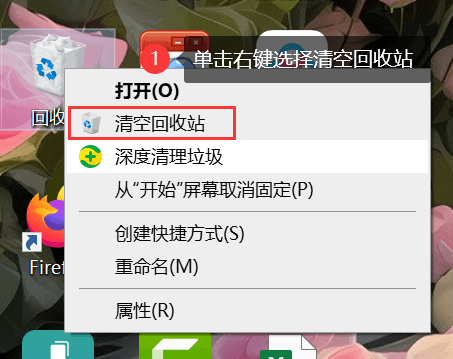
方法二:通过回收站属性清空回收站
我们在清空回收站前应该先对回收站中的文件做筛选,在确认文件都不需要的情况下怎么清空回收站里的东西?如果我们只想清空某一磁盘中被收入回收站中的文件,可以按照这些步骤进行:
1.在桌面上右键单击回收站图标,并选择【属性】;
2.在【回收站属性】窗口中,可看到各个磁盘在回收站中的可用空间,选择需要清空回收站的磁盘;
3.点击选项下方的【清空回收站】,等待系统提示弹出;
4.确认后,回收站中选定驱动器的所有文件将被永久删除。

方法三:通过命令行清空回收站
如果在桌面上找不到回收站,如何清空回收站呢?也可以采用命令行的方式来清空回收站。操作如下:
1.使用组合键【Win + R】打开运行对话框;
2.在命令行窗口中,输入【rd /s /q C:\$Recycle.Bin】,这将清空回收站中的所有文件。
提示:该方法会永久删除回收站中的文件。如果有多个驱动器,需要对每个驱动器执行类似的命令,只需将【C】替换为相应的驱动器盘符。
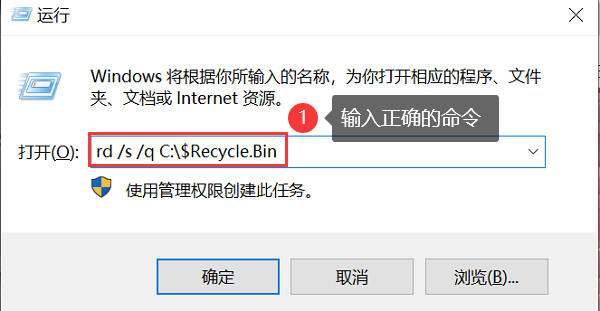
清空回收站后数据误删如何恢复?
一般回收站被清空后,数据也会被从电脑中删除。文件删了,回收站清空了怎么恢复?小编告诉大家一个非常实用的技巧——使用 数 据 蛙 恢 复 专 家进行数据恢复。
该软件能较大程度帮你找回丢失的各种数据,如文档、视频、音频等;且不仅仅支持回收站数据的恢复。电脑中的其他磁盘、移动硬盘、优盘等也可以利用该软件进行数据恢复。软件有良好的扫描和恢复功能,操作简便,可按下方步骤进行:
操作环境:
演示机型:华硕X8AE43In-SL
系统版本:Windows 10
软件版本:数 据 蛙 恢 复 专 家3.1.6
1.进入软件,勾选上【回收站】图标,并在文件类型处勾选需要扫描的文件,如果不确定需要恢复的文件类型,点击【选择所有文件类型】,然后点击【扫描】;
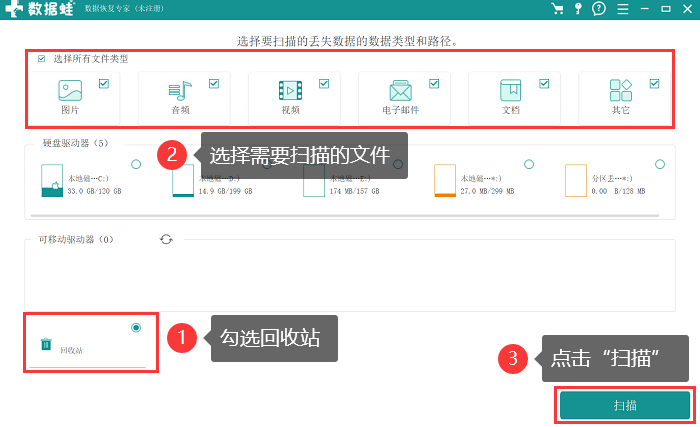
2.按照需要的文件类型对扫描后的文件进行查看,可从文件名称、大小等核对需要恢复的文件,如果扫描出来的文件太多,直接在筛选器中搜索会更高效;
提示:文件未被扫描到,可点击【深度扫描】并耐心等待,扫描结束后可以再一次对文件进行选择。
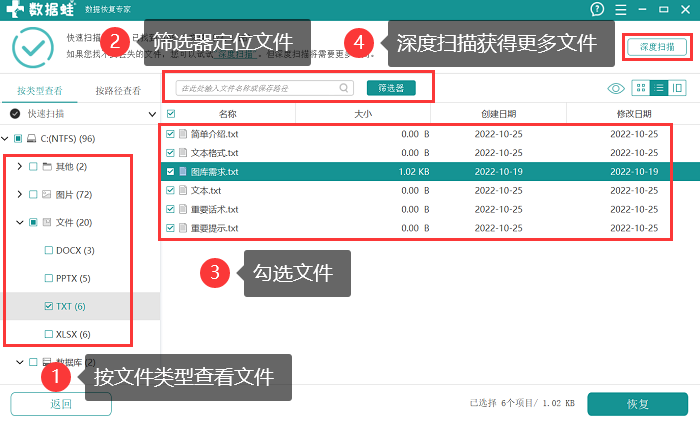
3.依次对需要恢复的文件进行选择(软件支持一次性恢复多个文件),完成选择操作后,点击【恢复】,在弹出的提示窗口中选择恰当的保存位置。
提示:只有被扫描到的文件才有被恢复的可能,如果文件没有被扫描到,无法完成恢复操作。
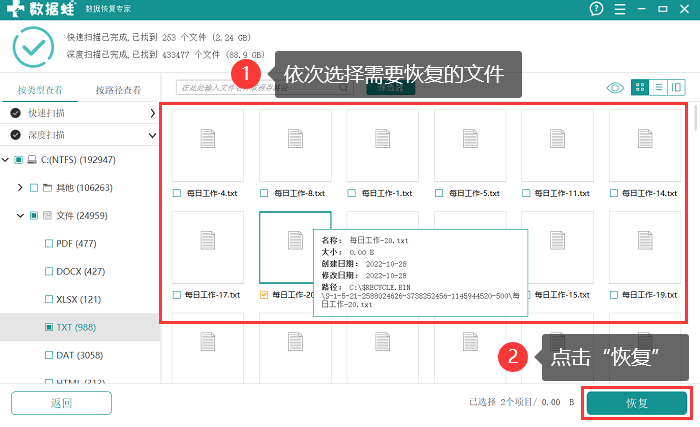
今天给大家讲解了怎么清空回收站的具体方法,希望对大家有所帮助!同时,小编要提醒大家,在清空回收站前一定要确保数据是可以放心删除的。否则一旦清空回收站,想自己恢复数据可能就需要用一些小技巧了!
往期推荐:
内存卡数据恢复?3个妙招找回重要数据!![]() https://blog.csdn.net/datarecover/article/details/131910589
https://blog.csdn.net/datarecover/article/details/131910589